Cu Excel pentru web utilizați browserul web pentru a crea, a vizualiza și a edita registre de lucru pe care le stocați în OneDrive sau Dropbox. Dacă organizația sau Colegiul are un planMicrosoft 365 sau un site SharePoint, începeți să utilizați Excel pentru web prin crearea sau stocarea registrelor de lucru în bibliotecile de pe site.
Crearea unui registru de lucru online
-
Deschideți OneDrive selectând pictograma OneDrive de pe bara de sistem, apoi selectând Vizualizare online.
-
Selectați + nou> registru de lucru Excel.
-
Pentru a redenumi registrul de lucru, selectați numele generic al noului fișier din panglica de sus (în general, ceva asemănător cu Registru1). În caseta Nume fișier , tastați un nume nou.
Partajarea registrelor de lucru online
După ce ați creat registrul de lucru online, puteți să îl partajați cu prietenii, cu colegii sau cu publicul. Persoanele vă pot vizualiza foile de lucru, pot sorta și filtra datele și explora detaliile rapoartelor PivotTable de pe web sau de pe dispozitive mobile.
Pentru a partaja un registru de lucru, faceți clic pe Partajare și tastați adresele de e-mail ale persoanelor cu care doriți să partajați sau obțineți un link pe care îl puteți trimite prin e-mail persoanelor de contact.
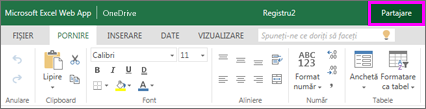
Editarea în browser
Dacă încercați să introduceți date, să configurați o formulă, să adăugați diagrame sau să aplicați formatare de bază și nu se întâmplă nimic, probabil că vă aflați în vizualizarea doar în citire. Iată cum să comutați la vizualizarea de editare:
Faceți clic pe Editare registru de lucru > Editare în Excel pentru web.
Pentru opțiuni de editare mai complexe, faceți clic pe Editare în Excel.
Excel pentru web vă salvează automat lucrul, dacă vă răzgândiți în legătură cu modificările pe care tocmai le-ați efectuat, utilizați Anulare sau apăsați Ctrl + Z.
Lucrul în echipă în aceeași foaie de lucru
Atunci când lucrați cu alte persoane în Excel pentru web, puteți edita foaia de lucru așa cum ați face-o de obicei. Atunci când alte persoane editează foaia de lucru, Excel pentru web afișează imediat prezența și actualizările. Acest lucru funcționează doar atunci când toată lumea lucrează în Excel pentru web.

Și alte versiuni ale aplicației Excel permit lucrul în același timp cu alte persoane. Consultați Colaborarea la registre de lucru Excel în același timp cu elaborarea în comun pentru mai multe informații.
Imprimarea în Excel pentru web
-
Selectați celulele sau diagrama pe care doriți să o imprimați, apoi accesați Fișier > Imprimare. Pentru a imprima toată foaia de lucru, nu selectați nimic înainte să ajungeți la comanda Imprimare.
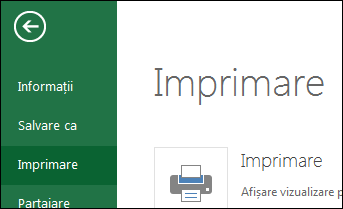
-
Faceți clic pe Imprimare pentru o previzualizare.
-
Dacă vă răzgândiți în legătură cu imprimarea unei zone selectate, alegeți opțiunea de imprimare Întreaga foaie și faceți clic pe Imprimare.
-
Dacă examinarea finală înaintea imprimării arată corect, faceți clic pe Imprimare.
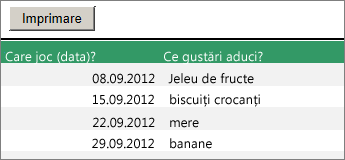
Aflați mai multe despre imprimarea liniilor de grilă într-o foaie de lucru.










